翻新 添加IE工具栏按钮三法
&nbwww.devze.comsp;
当我们安装完金山词霸、Flashget等软件后,在IE(5.0以上版本)工具栏上可以找到它们的按钮,单击它就可启动相应的程序,非常方便。这里我们以添加Foxmail程序的按钮到IE工具栏为例,介绍实现上述功能的三种方法。
一、 注册表修改法 1. 运行REGEDIT并展开注册表到HKEY_CURRENT_USER\Software\Microsoft\Internet Explorer\Extensions。
2http://www.devze.com. 在Extensions中新建主键,主键的命名格式为“{XXXXXXXX-XXXX-XXXX-XXXX-XXXXXXXXXXXX}”,如:{11111111-2222-3333-4444-555555555555},
这里不能和其它主键名发生重复。注:这里不包括双引号,X为任意数字和字母。
3. 在新建的主键中建立名为ButtonText的字符串,赋值Foxmail,该字符串的作用是定义按钮上显示的文字。
4. 在新建的主键中建立名为Clsid的字符串,其值固定为{1FBA04EE-3024-11d2-8F1F-0000F87ABD16},它是IE工具条的类标识码。
5. 在新建的主键中建立名为Default Visible的字符串,赋值Yes,该字符串的作用是确定自定义的按钮在工具栏上是否显示编程客栈,No为不显示。
6. 在新建的主键中建立名为Exec的字符串,其值为Foxmail程编程客栈序完整的路径,如D:\Foxmail\foxmail.exe。
7. 在新建的主键中建立名为HotIcon的字符串,其值为鼠标移到该按钮上时显示的图标,如C:\icons\Foxmail1.ico。
8. 在新建的主键中建立名为Icon的字符串,其值为该按钮一般情况下显示的图标,如C:\icons\Foxmail2.ico。
9. 在新建的主键中建立名为MenuText的字符串,赋值Foxmail,该字符串的作用是定义按钮在IE“工具”菜单中显示的文字。
10. 在新建的主键中建立名为MenuStatusBar的字符串,赋值Foxmail,该字符串的作用是定义鼠标移到IE“工具”菜单中的按钮时在状态栏上显示的文字。
经过设置后的注册表相关窗口如图1所示。

二、 软件修改法
这里推荐使用MakoButton这个软件来进行修改,它的下载地址为http://www.mydesktophelp.com/download/makobutton.zip。

MakoButton的操作窗口如图2所示,要添加程序按钮到IE工具栏中,我们只要单击MakoButton窗口中开发者_交换机的下拉菜单并从中选择“Create New”命令,在“Button Text”处输入按钮的提示文字,在“Executable or URL”处单击“Browse”按钮浏览所要添加按钮的程序,在“Icon”和“Mouse Over Icon”处分别设置程序按钮在工具栏上显示的正常图标和鼠标移动到上面时显示的图标,在“Status BarText”处和“Tools Menu Text”文本框处分别输入其在状态栏上显示的文字和在“工具”菜单中显示的文字。设置完以上选项后我们就可以单击窗口中的“Save Button”按钮将它添加到IE工具栏中。
三、Windows 2000/XP组策略修改法 如果你正在使用的操作系统是Windows 2000/XP,那么我们可以使用系统附带的“组策略”功能来添加程序按钮到IE工具栏上,其实现方法为:1. 单击“开始”菜单中的“运行”命令,并在其对话框中输入“gpedit.msc”命令,进入“组策略”操作窗口。
2. 在“组策略”左操作窗口中依次选择“用户配置→Windows设置→I编程客栈nternet Explorer维护→浏览器用户界面”。
3. 在“组策略”右操作窗口中双击“浏览器工具栏按钮”,并在弹出的窗口中单击“添加”按钮进入添加IE工具栏按钮窗口。
4. 在窗口的“工具栏标题”处输入按钮在IE工具栏上显示的文字,在“工具栏操作”处输入程序完整的路径,在“工具栏颜色图标”和“工具栏灰度图标”处分别输入按钮在IE工具栏上显示的灰度图标和颜色图标文件的完整路径,最后把“默认情况下,该按钮应显示在工具栏上”复选框选上即可。
需要注意的是,在我们添加、删除、修改程序按钮后只有重新启动IE浏览器后才能生效,如果程序按钮没有出现在IE工具栏上,可以通过“自定义工具栏”的方法把它添加到工具栏上。
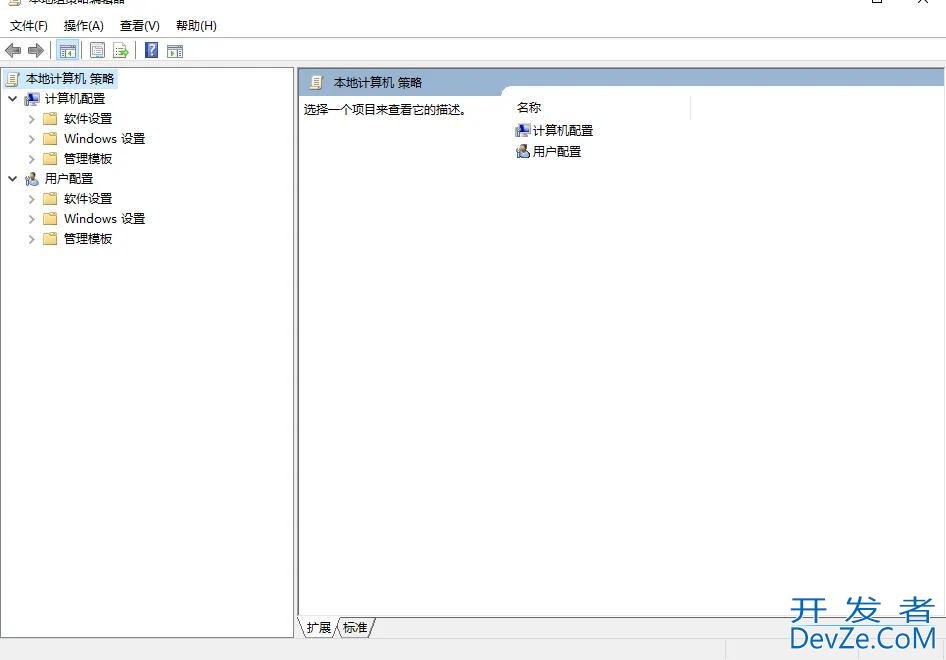
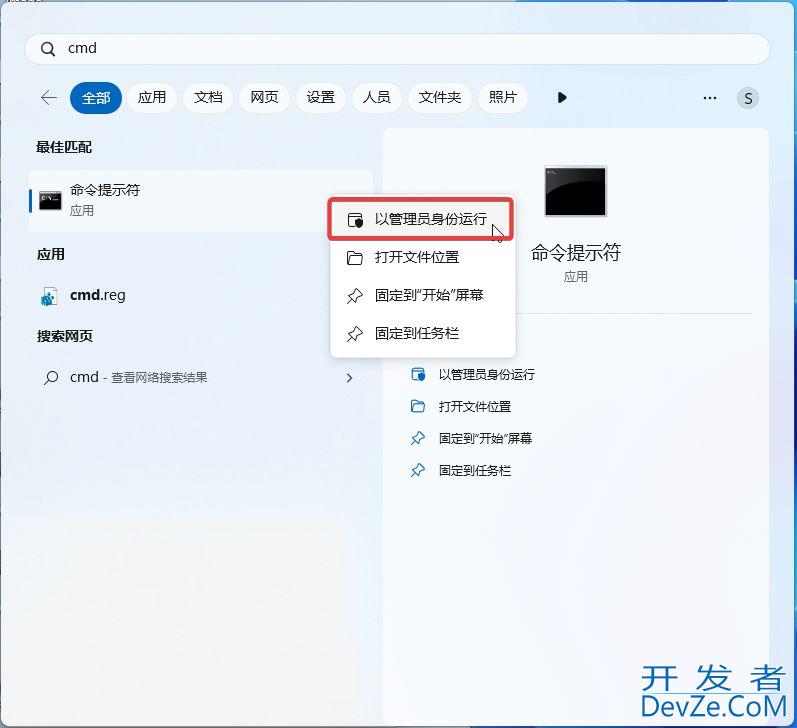
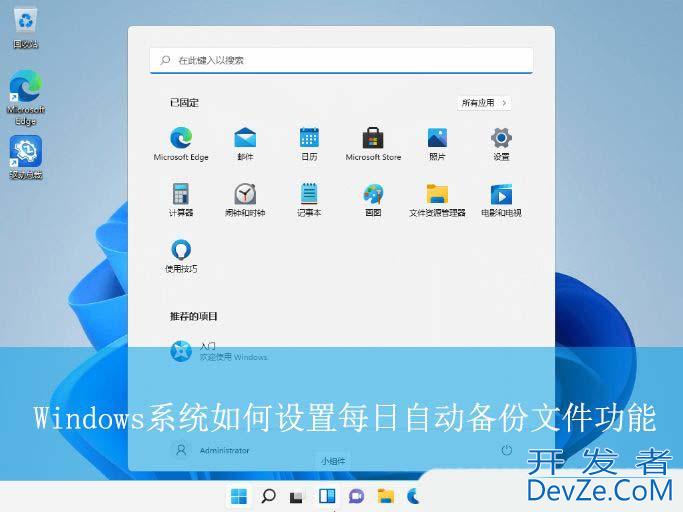
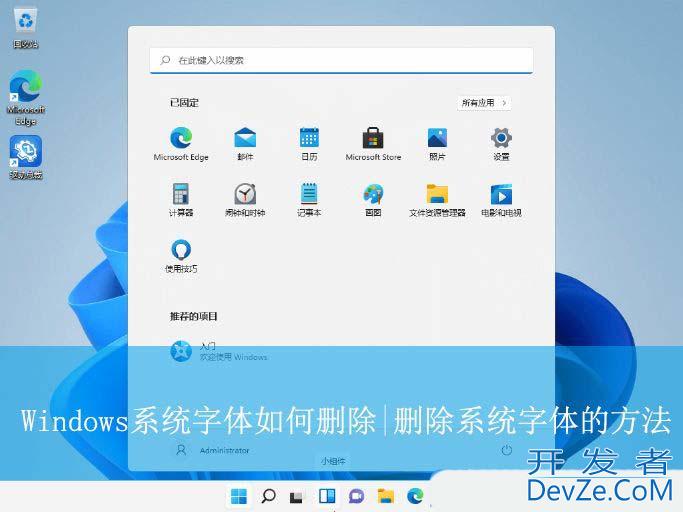
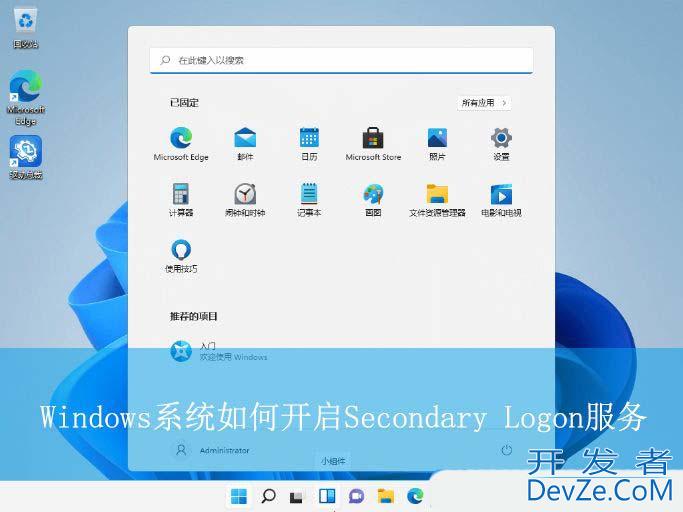



 加载中,请稍侯......
加载中,请稍侯......
精彩评论